iThemes-Sicherheit: Sichern Sie Ihre WordPress-Site und machen Sie mit Ihrem Leben weiter
Veröffentlicht: 2022-05-25Der Schutz Ihrer WordPress-Seite vor Hackern wird immer schwieriger, je beliebter die Plattform wird. WordPress ist anfälliger für Hacks, einfach weil 40 % der Websites im Internet laufen. Während eine der besten Sicherheitspraktiken darin besteht, den Kern und die Plugins Ihrer WordPress-Site auf dem neuesten Stand zu halten, ist die Verwendung eines WordPress-Sicherheits-Plugins eine noch effektivere und effizientere Lösung.
Heben Sie die Hand, wenn Sie Ihre Website alle paar Minuten überprüfen möchten, um sicherzustellen, dass niemand versucht, sich einzudringen. Niemand hat Zeit dafür, besonders wenn Sie mehrere Websites gleichzeitig verwalten.
Lassen Sie uns darüber sprechen, Ihre WordPress-Sites sicherer zu machen und gleichzeitig Ihr Leben einfacher zu machen.
WordPress-Sicherheits-Plugin zur Rettung
Laut einem WordPress Vulnerability Report aus dem Jahr 2021 „werden jeden Tag durchschnittlich 30.000 Websites gehackt. Alle 39 Sekunden passiert irgendwo im Internet ein neuer Cyberangriff.“ Das bedeutet, dass Ihre Website bereits ein Ziel ist.
Deine WordPress-Seite vor Hackern zu schützen, kann eine überwältigende Aufgabe sein. Wir zeigen Ihnen, wie Sie ein WordPress-Sicherheits-Plugin verwenden, um Zeit zu sparen und nachts besser zu schlafen.
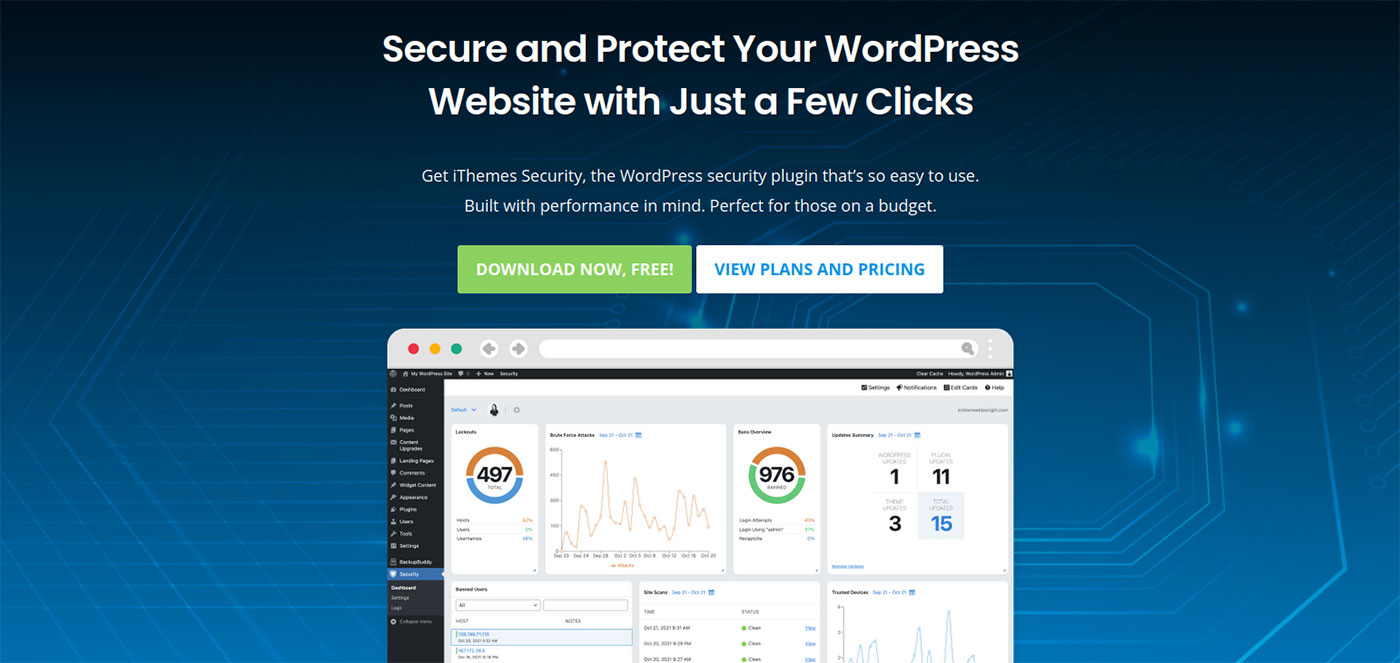
Das iThemes-Sicherheits-Plugin hilft dabei, Ihre WordPress-Site im Hintergrund sicher zu halten, während Sie an den anderen wichtigen Dingen arbeiten, die Sie lieber tun würden. Dieses leistungsstarke WordPress-Sicherheits-Plugin kann automatisierte Angriffe stoppen, häufige Sicherheitslücken beheben, Benutzeranmeldeinformationen stärken und sogar Ihre WordPress-Site sperren, um Hacking-Versuche zu vereiteln.
In diesem Artikel erkläre ich mehr über die Vorteile der Verwendung eines WordPress-Sicherheits-Plugins und zeige Ihnen, wie das iThemes-Sicherheits-Plugin funktioniert.
So sichern Sie Ihre Website mit dem iThemes-Sicherheits-Plugin
Zuverlässige Sicherheit für Ihre Website zu erhalten, ist so einfach wie die Installation eines Plugins. Nachdem Sie einige spezifische Einstellungen für Ihre Website konfiguriert haben, wird sie rund um die Uhr im Hintergrund ausgeführt. Gehen wir die Schritte durch!
Schritt 1: Installieren Sie das Plugin
Sie können das Plugin entweder über die iThemes-Website oder von WordPress aus herunterladen. Navigieren Sie in Ihrem Dashboard zu Plugins > Neu hinzufügen . Suchen Sie dann nach iThemes Security:
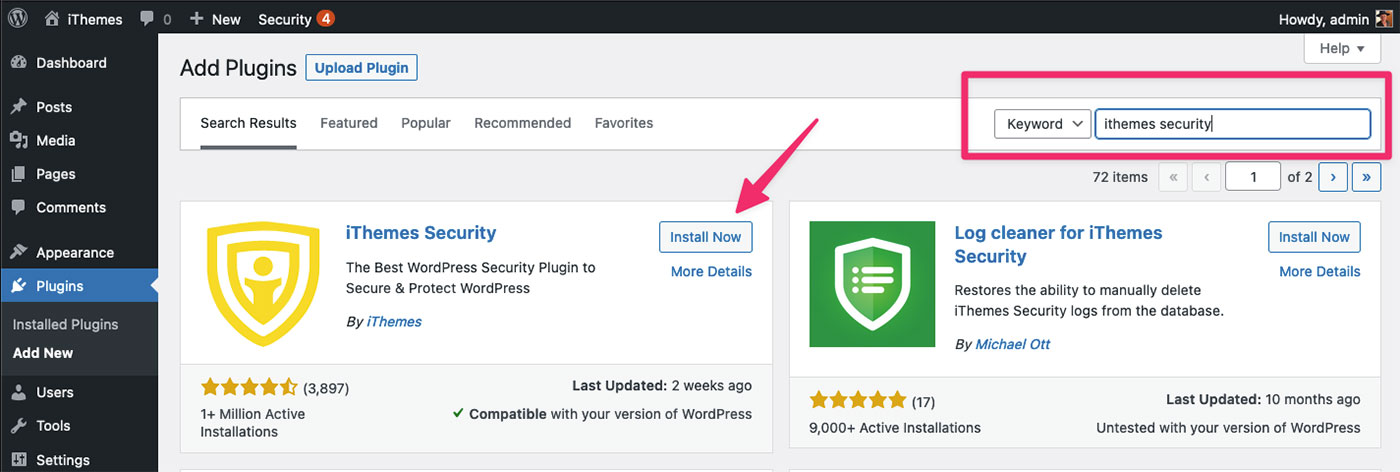
Wenn Sie das Plugin heruntergeladen haben, können Sie es installieren, indem Sie in Ihrem Dashboard zu Plugins > Neu hinzufügen navigieren und dann oben Plugin hochladen auswählen. Suchen Sie auf Ihrem Computer nach Ihrer heruntergeladenen Datei.
Klicken Sie auf Jetzt installieren und dann auf Aktivieren . Das ist es! Kommen wir nun zum Setup.
Schritt 2: Wählen Sie die Art der Website aus
In Ihrem Dashboard-Menü befindet sich jetzt ein Element mit der Bezeichnung Sicherheit . Klicken Sie auf den Menüpunkt und Sie befinden sich im Setup-Assistenten von iThemes.
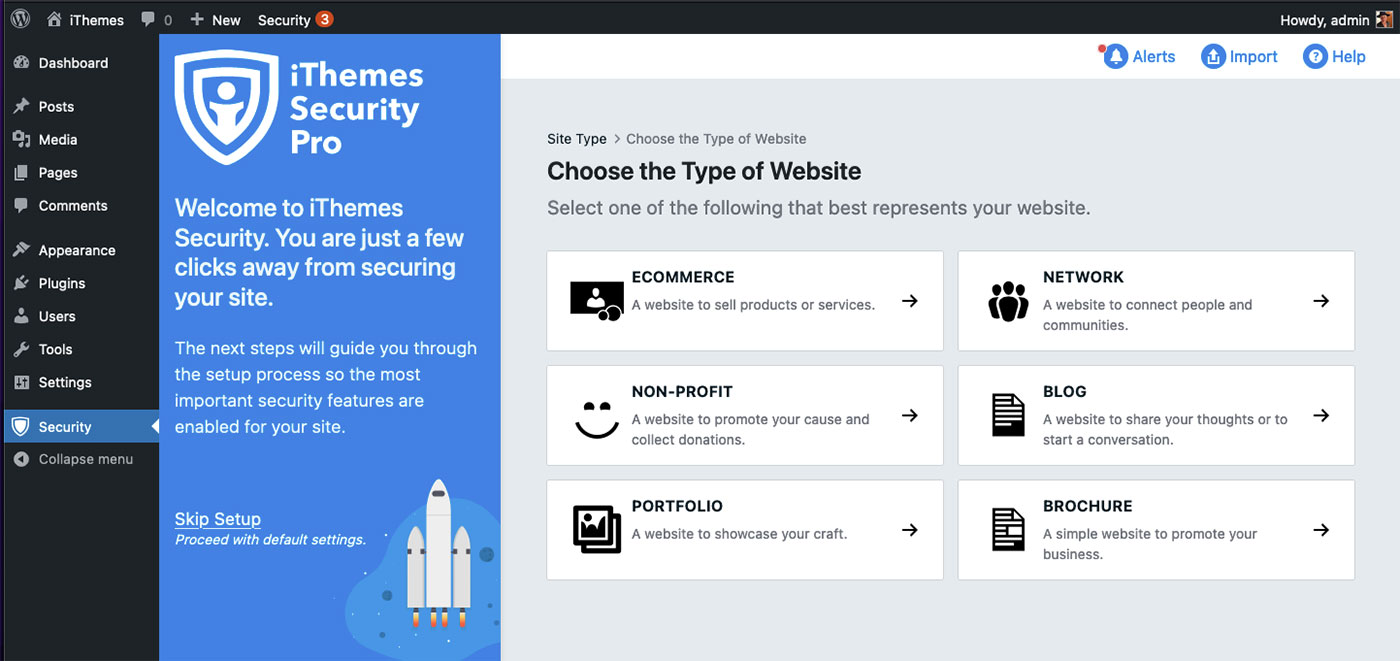
In diesem Beispiel verwenden wir einen Blog als Websitetyp.
Wählen Sie aus, für wen Sie die Website einrichten
Im nächsten Schritt wählen Sie den Personentyp aus, für den Sie die Sicherheit einrichten: „Selbst“ oder „Kunde“.
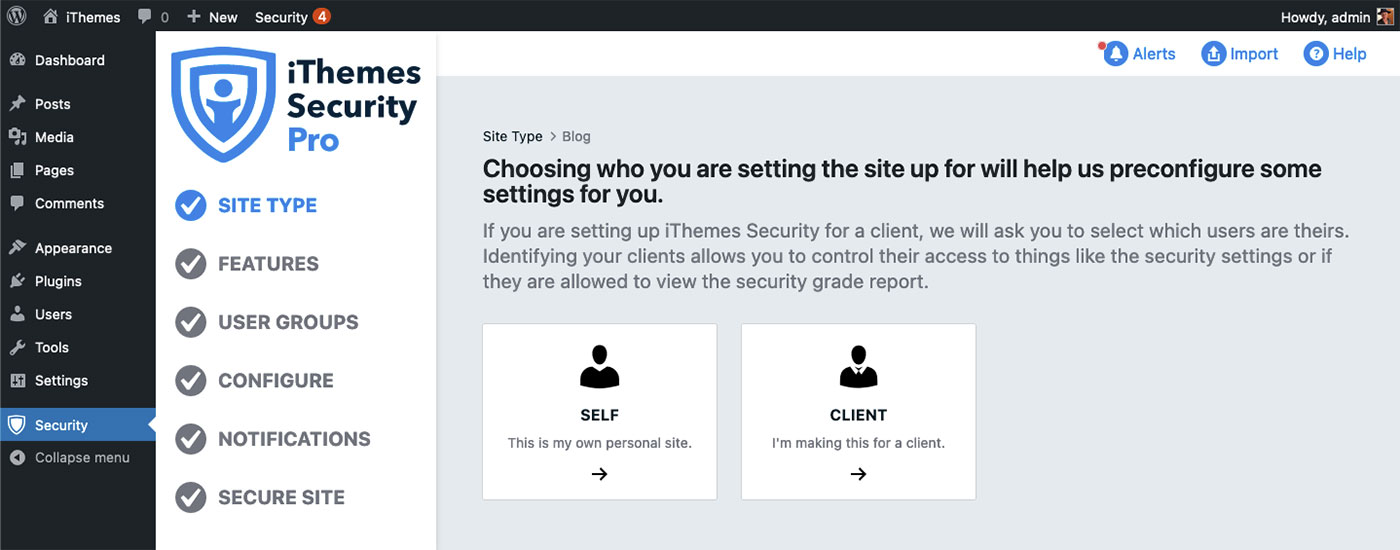
Es ist ziemlich großartig, dass sie eine Option für Kunden eingebaut haben. Für dieses Tutorial verwenden wir Self.
Zwei-Faktor-Authentifizierung
Diese Option sollten wir alle gut kennen. Es sichert Ihr Konto, indem es sowohl ein Passwort als auch einen Code erfordert, der an das Gerät oder die Authentifizierungs-App gesendet wird. Natürlich ist es eine individuelle Wahl, basierend auf Ihren persönlichen Bedürfnissen, aber solange Sie hier sind, warum nicht so viel Sicherheit wie möglich einsetzen?
iThemes Security unterstützt die gängigsten mobilen Zwei-Faktor-Apps wie Google Authenticator, Authy, FreeOTP und Toopher.
Kennwortrichtlinie
Mit dieser Auswahl können Sie Ihre Benutzer mit einer Kennwortrichtlinie schützen. iThemes Security fordert sie auf, ein sicheres Passwort zu erstellen, das noch nicht kompromittiert wurde.
Schritt 3: Funktionen
Nachdem Sie auf „Weiter“ geklickt haben, gelangen Sie zum Bildschirm „Funktionen“. Sie werden feststellen, dass Sie hier bereits zwei Auswahlen getroffen haben. Wenn Sie möchten, können Sie die Funktion „Vertrauenswürdige Geräte“ aktivieren, aber ansonsten wechseln wir zu Sperren , indem Sie die Registerkarte oben im Menü auswählen.

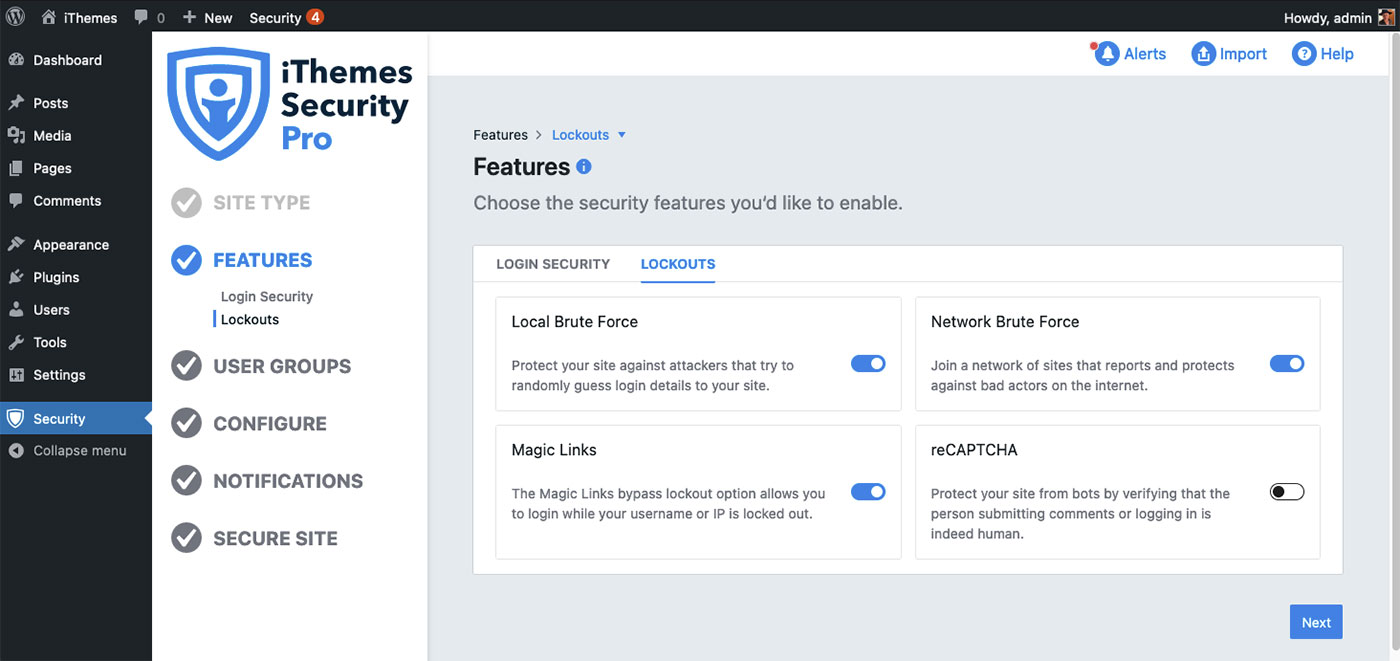
Das Sperrmenü bietet Ihnen mehrere Optionen:
- Lokale Brute-Force
- Brute-Force-Netzwerk
- Magische Links
- reCAPTHCHA
Jede Option gibt eine Erklärung der Funktionalität, die sie bietet, wenn sie eingeschaltet ist. Auch dies sind sehr individuelle Entscheidungen und hängen von Ihren Anforderungen für eine bestimmte Website ab.
Schritt 4: Benutzergruppen
Der nächste einzurichtende Abschnitt sind Benutzergruppen. Mit diesen Einstellungen können Sie Sicherheitsfunktionen für bestimmte Benutzergruppen aktivieren.
iThemes Security empfiehlt, mit den Standardgruppeneinstellungen zu beginnen. Dies ist der einfachste Weg, um loszulegen, und wahrscheinlich eine gute Idee, wenn Sie sich noch nicht sicher sind, was Sie tun.
Sie können auch benutzerdefinierte Gruppen verwenden und Ihre Benutzer nach Belieben kategorisieren.
Es ist wichtig zu beachten, dass Benutzergruppen die Fähigkeiten eines Benutzers nicht ändern, diese Einstellungen wirken sich nur auf die iThemes-Sicherheitsfunktionen aus.
Lassen Sie uns mit Standardgruppen fortfahren. Dadurch gelangen Sie zum nächsten Menü, in dem Sie basierend auf Benutzerrollen spezifischere Auswahlen treffen können.
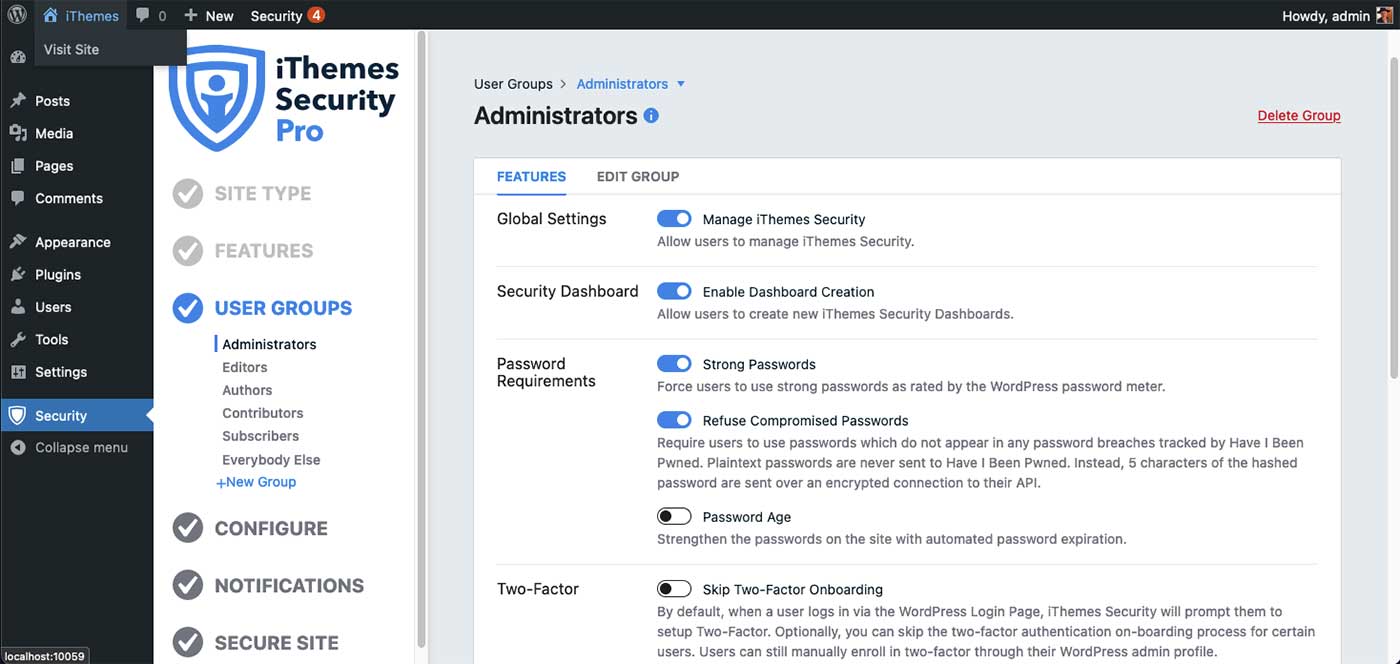
Schritt 5: Konfigurieren
Im nächsten Menü können wir die grundlegenden globalen Einstellungen von iThemes Security konfigurieren. Die anfänglichen Einstellungen werden basierend auf den Funktionen bestimmt, die wir beim Einrichten vorheriger Optionen aktiviert haben. iThemes wählt die wichtigsten Einstellungen für Sie zum Konfigurieren aus, z. B. Autorisierte Hosts und IP-Erkennung.
Auf der Registerkarte Sperrung können Sie die zuvor aktivierten Netzwerk-Brute-Force- und reCAPTHCHA-Einstellungen festlegen. Network Brute Force ist eine besonders nützliche Funktion. Da WordPress besonders anfällig für mehrere Login-Angriffe ist, kann ein Hacker letztendlich eindringen, wenn er es lange genug versucht – daher ein „Brute-Force“-Angriff. Die iThemes-Sicherheit begrenzt die Anzahl der Fehlanmeldungen eines Benutzers und verhindert so, dass diese Brute-Force-Angriffe erfolgreich sind.
Schritt 6: Benachrichtigungen
Benachrichtigungen sind einfach genug. In diesem Bereich können Sie eine E-Mail-Adresse für Warnmeldungen zur Sicherheit Ihrer Website angeben, die iThemes möglicherweise sendet. Die Standardeinstellung ist Ihre WordPress-Admin-E-Mail, daher gibt es eine Option zum Senden an alle Benutzer, deren Rolle Admin ist, oder nur an einen Admin, wenn Sie möchten.
Schritt 7: Sichere Website
Der letzte Abschnitt überprüft alle Auswahlen, die Sie zuvor in einer Gruppe von Dropdown-Listen getroffen haben.
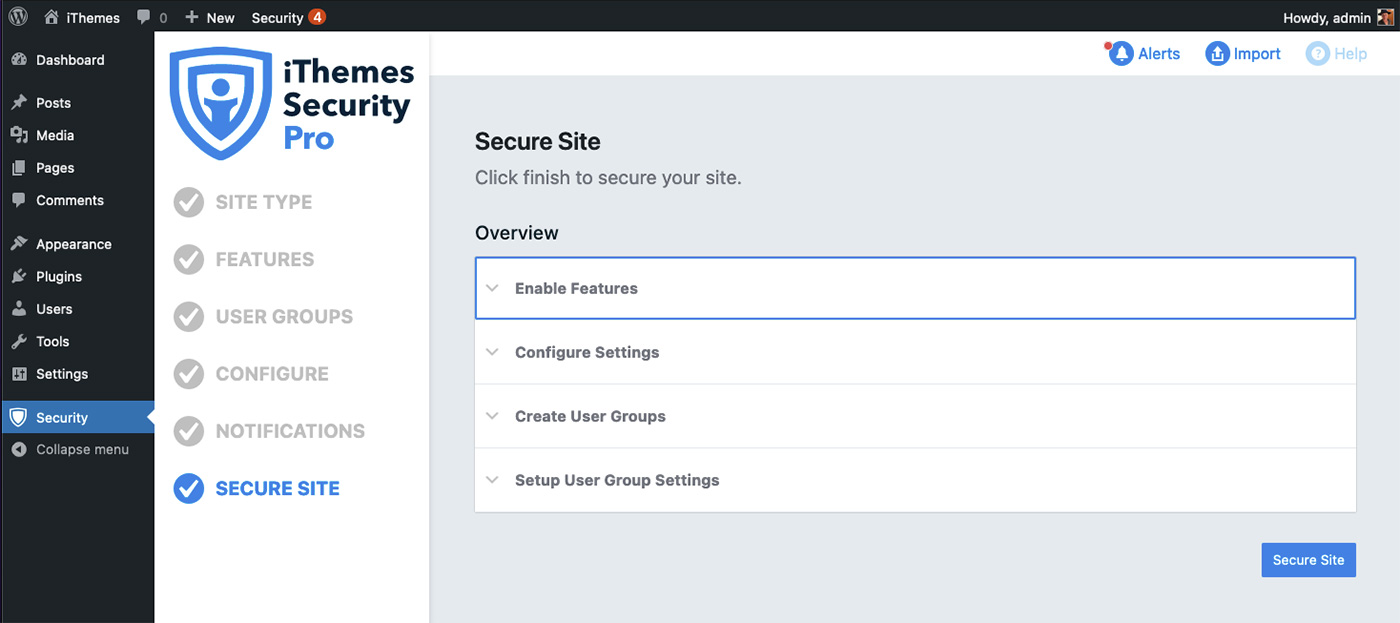
Wenn Sie mit allen Optionen zufrieden sind, klicken Sie einfach auf Secure Site und Sie sind fertig!
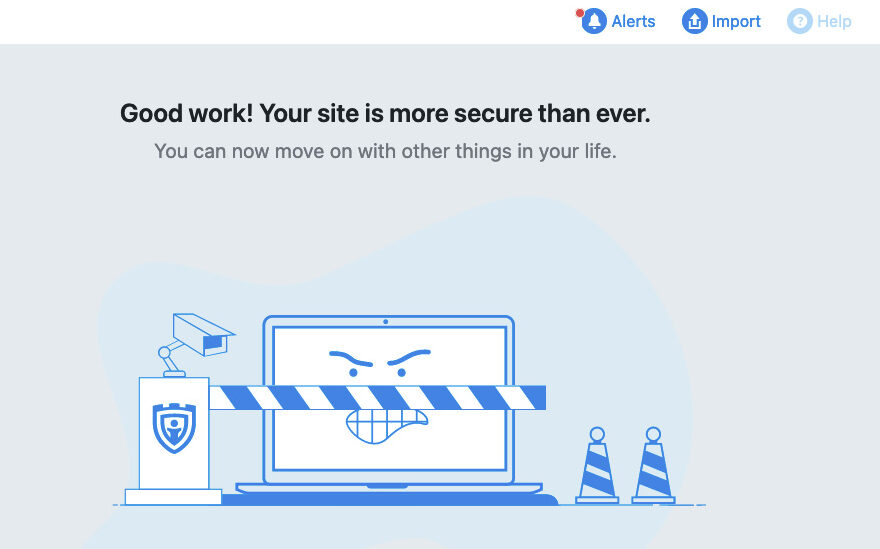
Wenn Sie sich entscheiden, eine der ausgewählten Sicherheitsoptionen zu ändern, können Sie jederzeit auf das Menü zugreifen und die Einstellungen neu konfigurieren.
Die Verwendung eines WordPress-Sicherheits-Plugins macht das Leben einfacher
Wie der letzte Bildschirm sagt: „Sie können jetzt mit anderen Dingen in Ihrem Leben fortfahren.“ Wenn Sie jemand sind, der mehrere Sites verwaltet, können Sie sich vorstellen, wie viel Zeit Sie sparen, wenn Ihre Site-Sicherheit im Hintergrund ausgeführt wird.
Als WordPress-Administrator liegt es in Ihrer Verantwortung sicherzustellen, dass Ihre Website vor Hackern geschützt ist. Es ist eine wichtige Aufgabe, aber sie muss nicht Ihren Arbeitstag übernehmen. Das iThemes-Sicherheits-Plugin überwacht Ihre Website für Sie, und Sie können sich auf Inhalt und Design konzentrieren.
Zusätzlich zu den oben behandelten Funktionen bietet das iThemes-Sicherheits -Plug-in Dinge wie Breached Password Protection und File Change Detection . Breached Password Protection lässt sich in die Have I Been Pwned-Datenbank integrieren, sodass Sie wissen, ob eines Ihrer Passwörter in eine bekannte Datenschutzverletzung verwickelt war. Mit der Dateiänderungserkennung scannt iThemes Dateien, die auf Ihrer Website gehostet werden, und warnt Sie, wenn Änderungen auftreten, die auf eine Sicherheitsverletzung hinweisen können.
Ich hoffe, dieser Artikel hat Ihnen gezeigt, wie wichtig es ist, Ihre WordPress-Website zu sichern – und wie einfach es sein kann. Teilen Sie uns in den Kommentaren unten mit, welche Art von Sicherheitsproblemen Sie mit Ihren WordPress-Sites hatten.
